

目次
共通アドレス帳機能でできること
利用者のアドレス帳に表示される共通の宛先を登録します。
利用者は、回覧の宛先設定時に都度アドレスを手入力することなく、共通アドレス帳から宛先を選択できるようになります。
操作手順
1共通アドレスの登録
メニューバーより[共通アドレス帳]をクリックします。
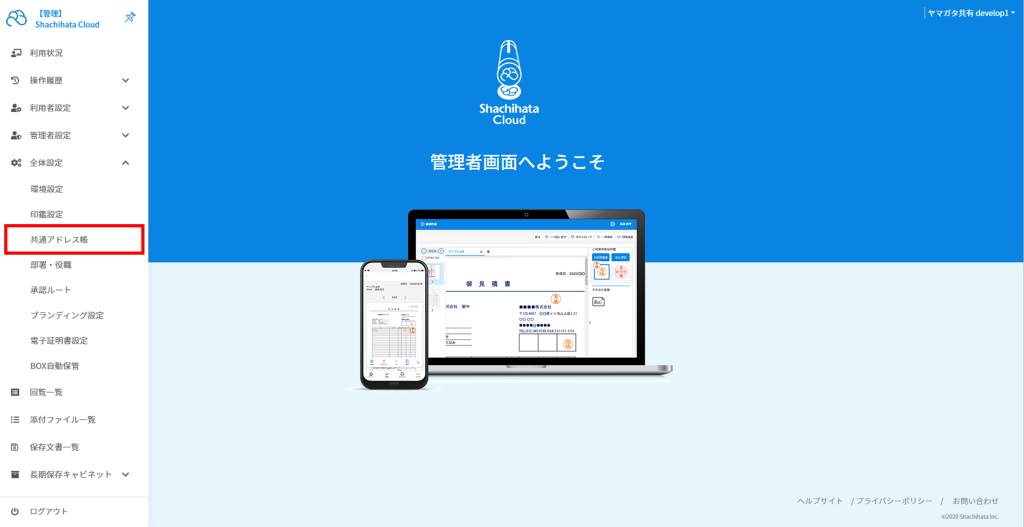
1.[登録]ボタンをクリックします。
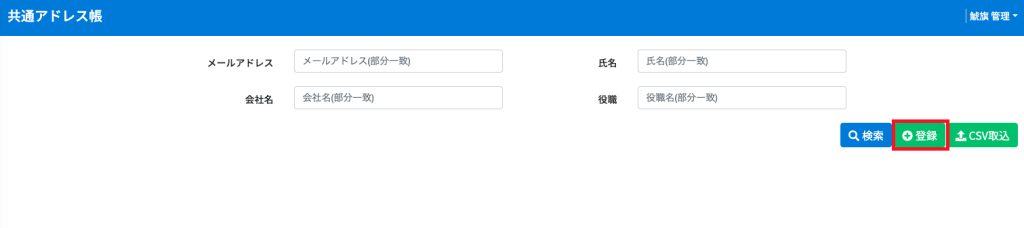
2.「新規登録」画面に必要事項を入力し、[登録]ボタンをクリックします。
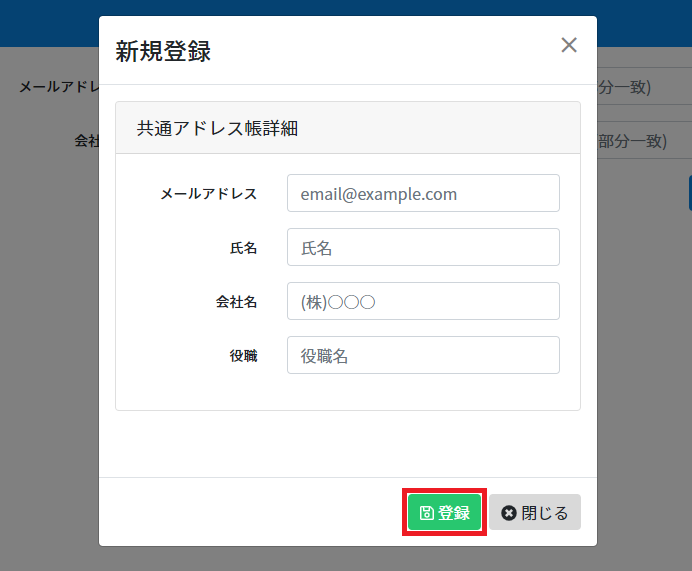
2共通アドレスの検索
1.各項目を設定して[検索]ボタンをクリックし、アドレス帳を探します。
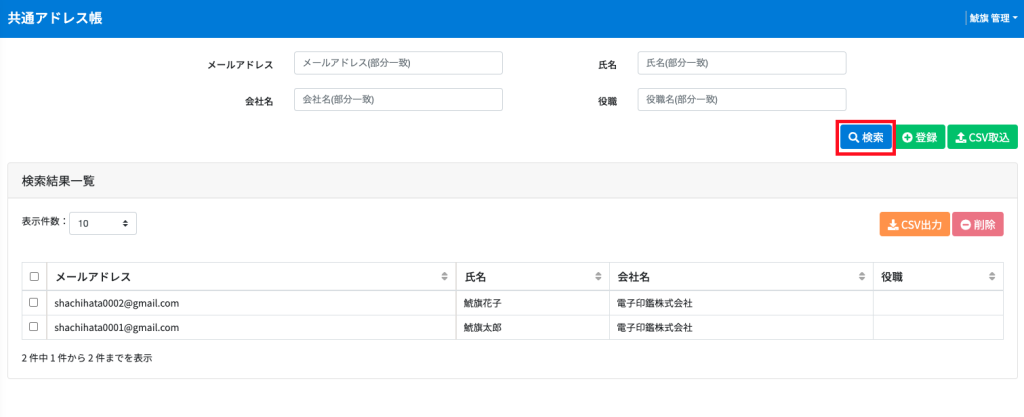
絞り込み機能として、「メールアドレス/氏名/会社名/役職」から絞り込むことが可能です。
複数項目を選択、入力いただくことで、AND検索が行えます。
空検索を行うことで、登録されている全利用者が表示されます。
【入力/選択項目】
■メールアドレス
利用者のメールアドレスで検索します。
■氏名
利用者の氏名で検索します。
■会社名
会社名登録を行っている場合、利用者の会社名で検索が可能です。
■役職
役職登録を行っている場合、利用者の役職名で検索が可能です。
3共通アドレスのCSV出力
1.CSV出力したい宛先を検索し、「検索結果一覧」画面を表示させます。
※空検索を行うことで、登録されている全利用者が表示されます。
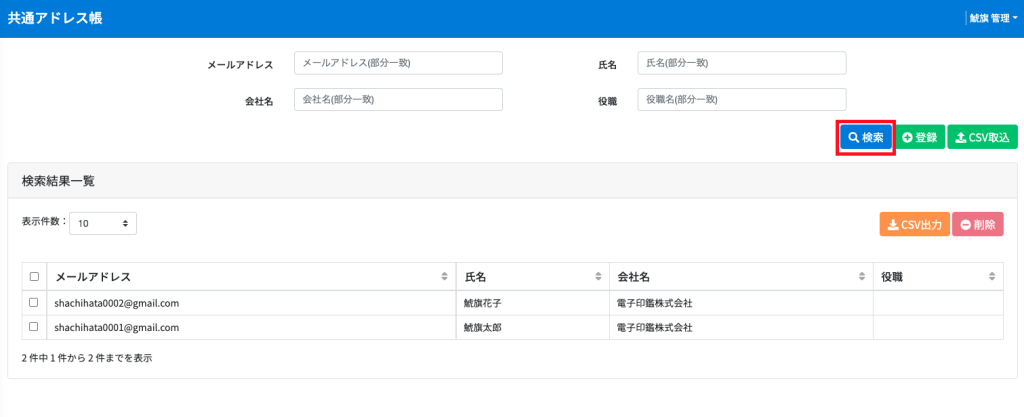
2.CSV出力したい宛先の左側のチェックボックスにチェックを入れ、[CSV出力]ボタンをクリックします。

3.[はい]ボタンをクリックし、データを出力させます。
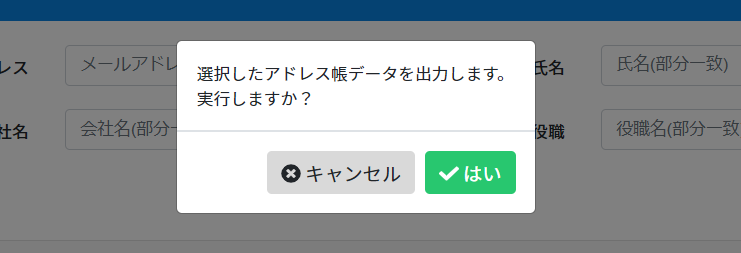
4.出力したデータは[ダウンロード状況確認]メニューからダウンロードできます。
4共通アドレスのCSV取込
1.[CSV取込]ボタンをクリックし、「CSV取込」画面を表示させます。
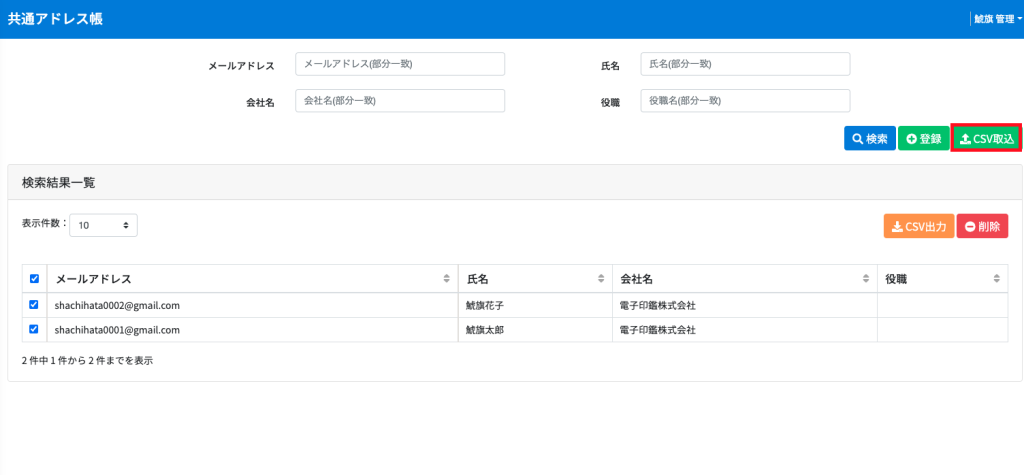
2.[取込]ボタンをクリック後、アップロードするCSVファイルを選択し、新しいアドレスを登録します。
※取り込んだ内容が追加で登録されます。重複チェックは行いません。
※CSV取り込みフォーマットの詳細については下記【補足情報】をご確認ください。
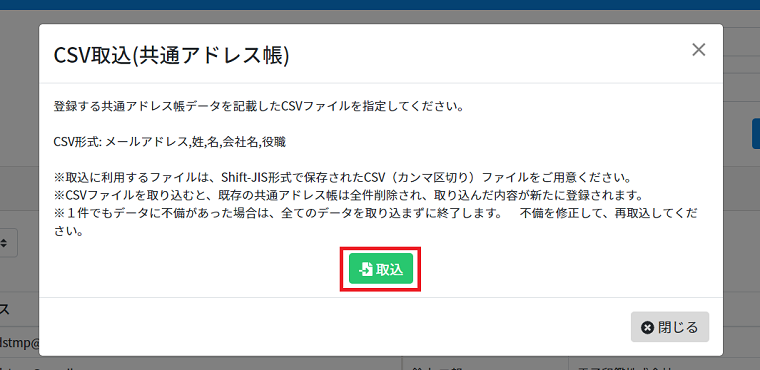
5共通アドレス帳の更新
1.更新したい宛先を検索し、「検索結果一覧」画面を表示させます。※空検索を行うことで、登録されている全利用者が表示されます。
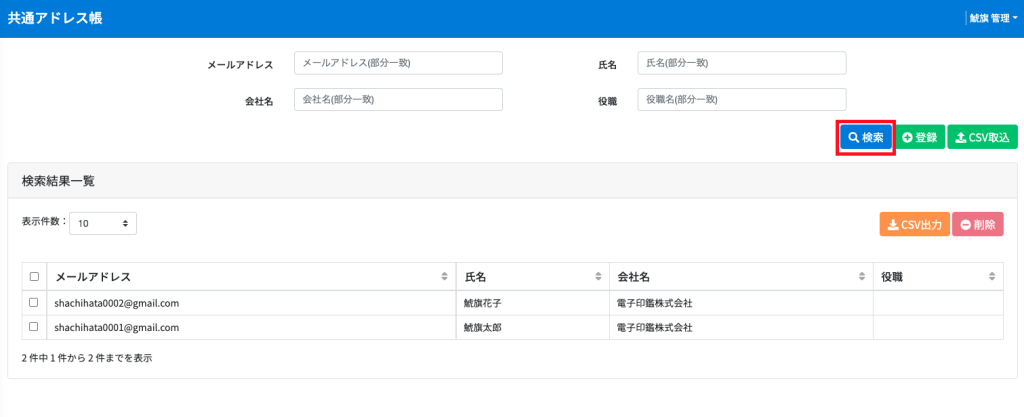
2.更新したい宛先をクリックし、「共通アドレス帳更新」画面を表示させます。
必要事項を入力し、[更新]ボタンをクリックします。
※[削除]ボタンをクリックすると、削除されます。
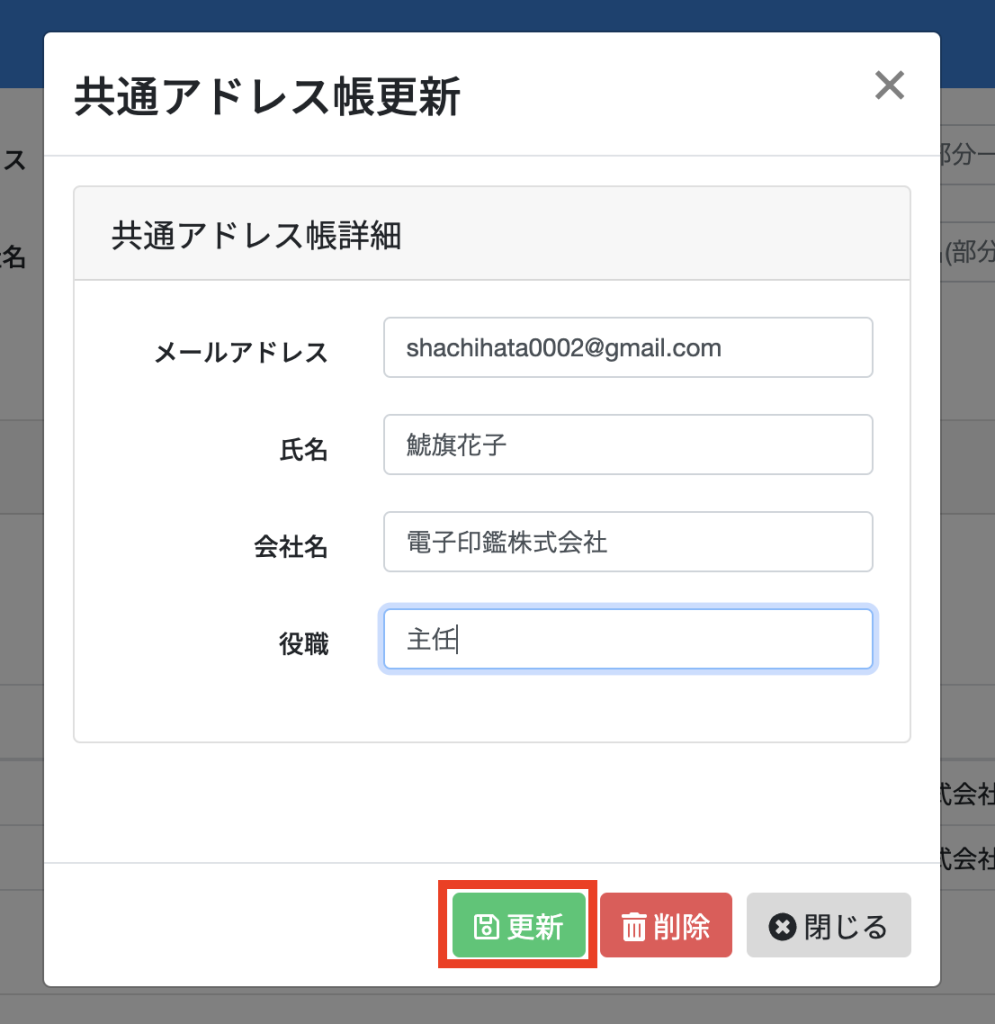
6共通アドレスの削除
1.削除したい宛先を検索し、「検索結果一覧」画面を表示させます。
※空検索を行うことで、登録されている全利用者が表示されます。
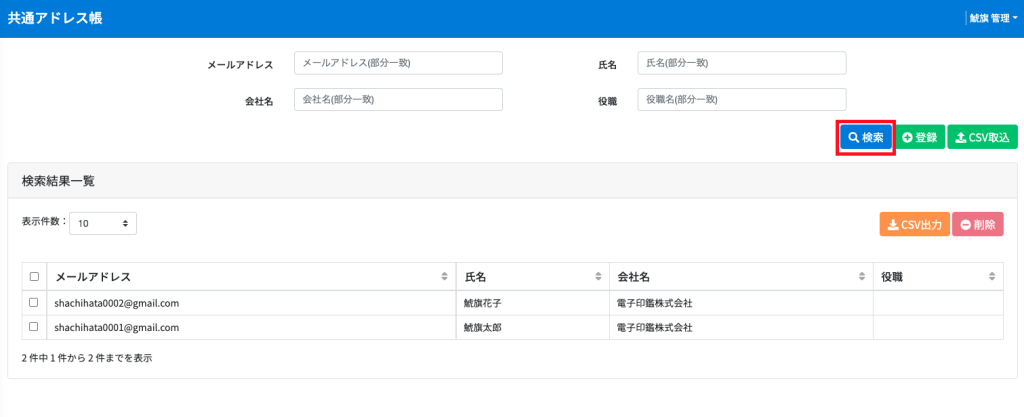
2.宛先の左側のチェックボックスにチェックを入れ、[削除]ボタンをクリックします。
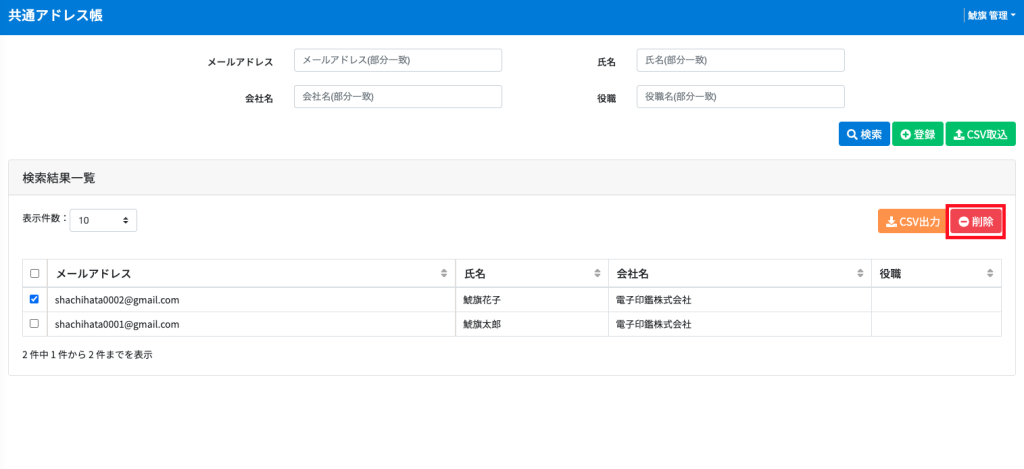
または、削除したいアドレスをクリックし「共通アドレス帳更新」画面を表示させ[削除]ボタンをクリックします。
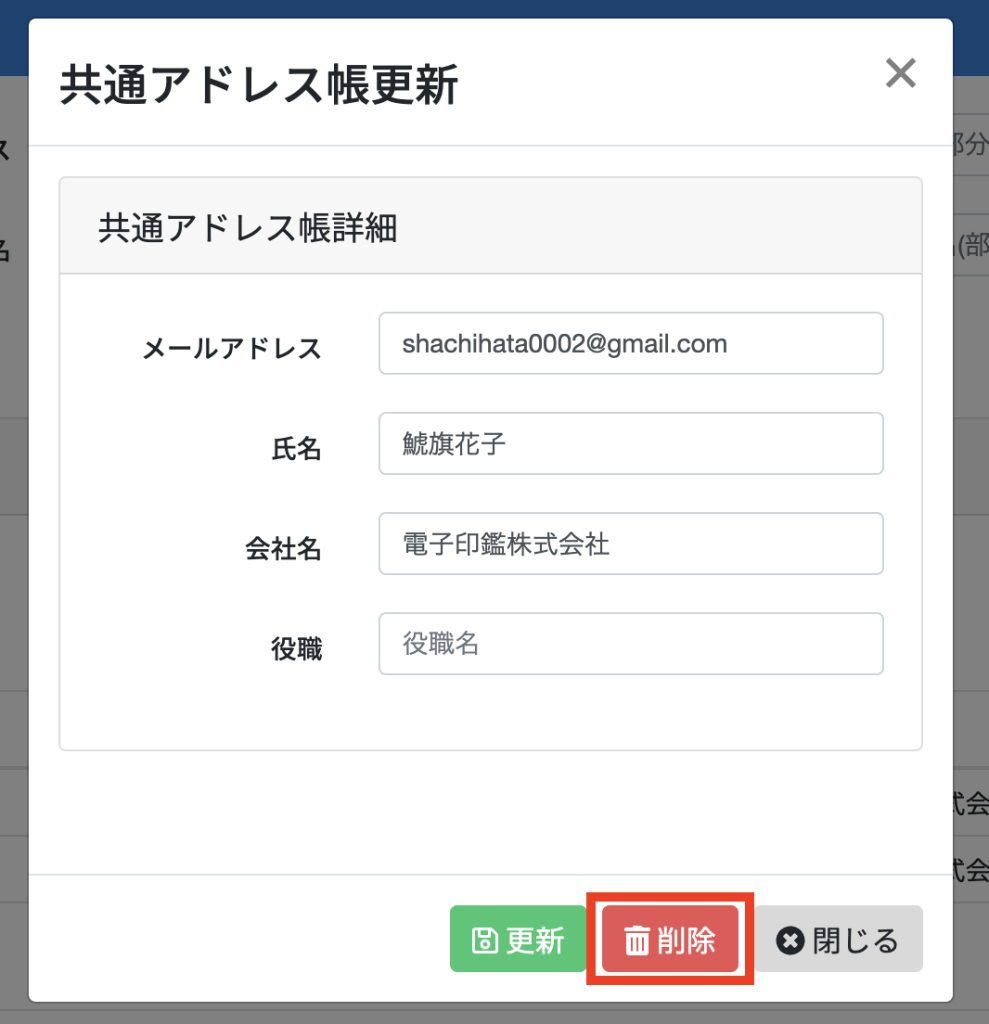
【関連リンク】
CSVの設定方法や設定値についての詳細は、下記をご確認ください。
